|
1.必要なツールのダウンロード まずはファイルを抽出するための XCC
Mixer をダウンロードします。
次に DDS
ファイルに変換するためのツールが必要ですが、2つの方法があります。
Photoshop + dds plugin または DirectX
SDK のどちらかをダウンロードしてください。
(↑ Photoshop 体験版は30日です)(↑directx
sdk で検索してください)
2.Mix ファイルの抽出 XCC Mixer
を使い、(mixファイルを読み込むのには少し時間がかかります)
File >> found >>
Renegade >> always.dat の順で開きます。(ほとんどの画像などは always
の中に入っていますが、オルカやアパッチなどは always2 に入っています)
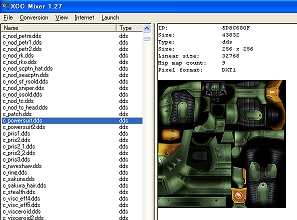 例えば、↑これはシドニーの「試作アサルトスーツ」の画像です。名前は
c_powersuit.dds です。だいたい、キャラクターの場合は最初が c で始まり、ビークルは v で名前が始まっています。 例えば、↑これはシドニーの「試作アサルトスーツ」の画像です。名前は
c_powersuit.dds です。だいたい、キャラクターの場合は最初が c で始まり、ビークルは v で名前が始まっています。
3.画像の加工 オリジナルのスキンの作成です。 XCC Mixer
で選んだ画像の名前を右クリックし、clipboard > Copy で画像をコピーします。
そのコピーした画像を、画像編集ソフトに貼り付けて好きなように加工します。
(Photoshop じゃない人へ :
画像を編集するときはペイントでもできますが、Pict Bear を使うといいです。無料だし、高性能です)
画像編集ソフトで画像を「グレイスケール」に変換して、その画像に色をつけます。「レイヤー」機能を使い、元の画像(またはグレイスケールにした画像)と、加工した画像を合成するとうまくできます。
 |
>> |
 |
4.DDS ファイルへの変換 DirectX SDK
ツールの場合
保存した画像の上で右クリックし Convert to file format で OK
を押します。すると、同じ名前のddsファイルが保存先に現れます。それを開くと DirectX Texture Tool で開かれます。
Format > Change surface format で Four CC 4-bit: DXT1 を選択します。
Format > Generate Mip Maps を押します。 File > Save as
で保存して完了です。
Photoshop の場合
ファイル >
別名で保存 でファイル形式をDDSにして保存を押します。
※保存名は XCC Mixer で表示された Name
と同じものにします。
Save Format で No Alpha(DXT1) を選択し、Save を押して保存します。
他のところは変更しなくていいです。
これでオリジナルスキンは完成しました!
5.Renegade に入れる マイコンピュータから C; >
Westwood > Renegade > Data を開き、そのDataフォルダの中に、作ったddsファイルを入れます。
自分の考えたとおりの出来上がりになっているか、ゲームをして確かめてみましょう。
(LANマルチプレイで、専用サーバーのチェックを外して、人数を1、クレジットを99999にしてやってみましょう)
 |
作成したスキンはRenegade Planet等で公開できます。
|
| |